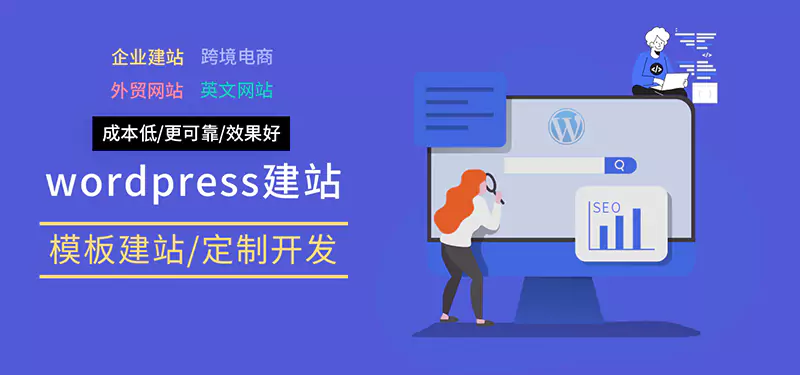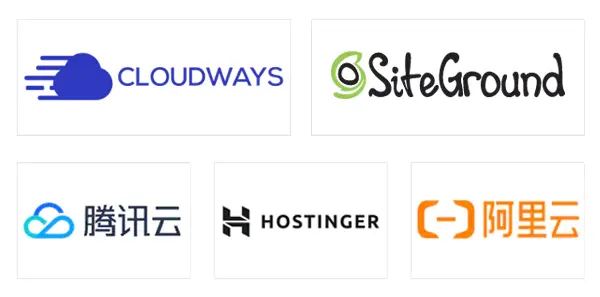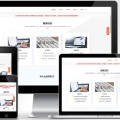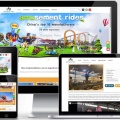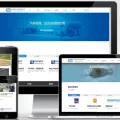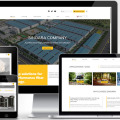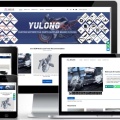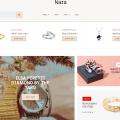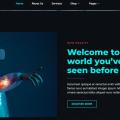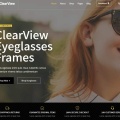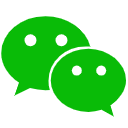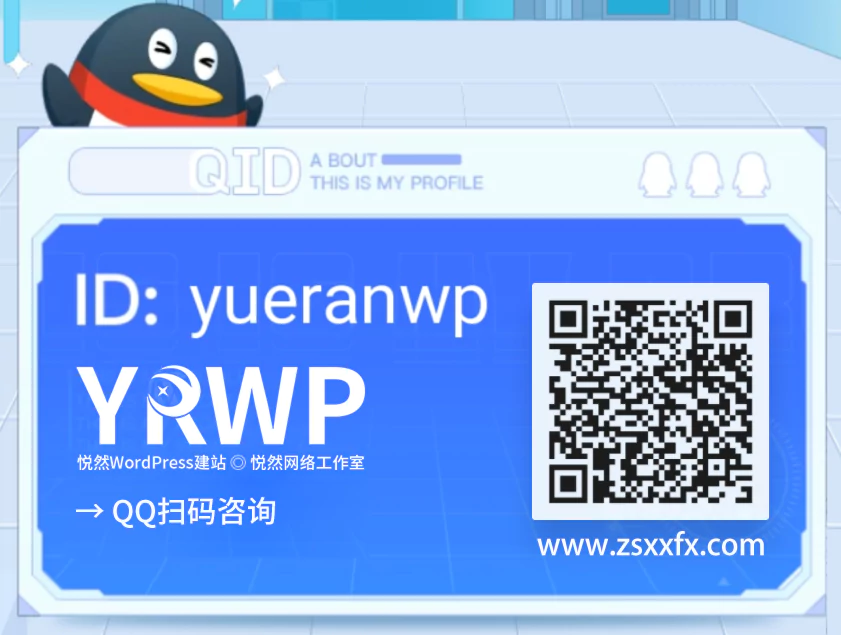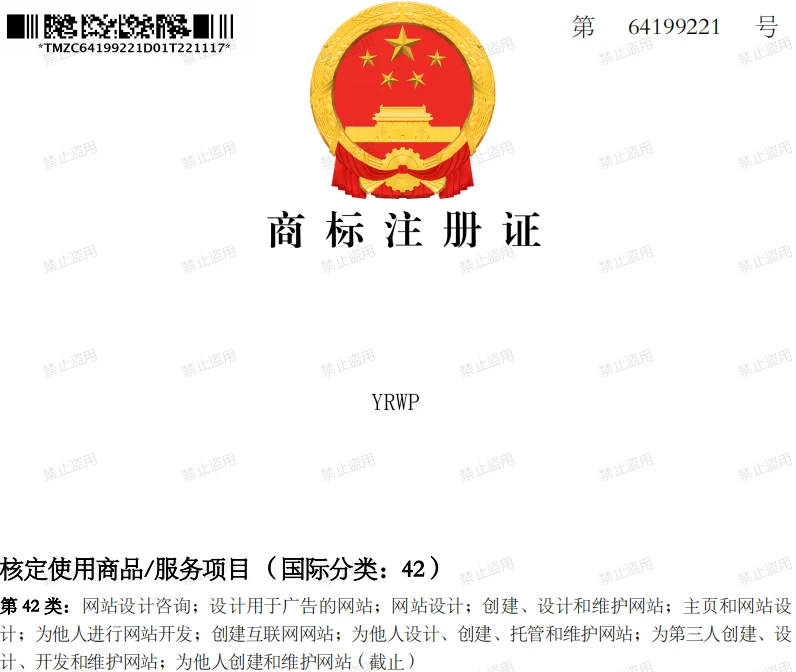wordpress建站教程:騰訊云輕量應(yīng)用服務(wù)器怎么安裝wordpress?
目錄
Toggle繼續(xù)分享wordpress建站教程。現(xiàn)在阿里騰訊的普通云服務(wù)器優(yōu)惠都越來越少了,特別是對wordpress外貿(mào)建站來說,國際線路基本沒啥優(yōu)惠了,價格明顯比幾年前貴了很多。相比起來騰訊云的輕量應(yīng)用服務(wù)器性價比還不錯,有國際線路可選,性能、帶寬、流量對普通的外貿(mào)企業(yè)網(wǎng)站來說絕對夠用了。
對于第一次使用騰訊云輕量應(yīng)用服務(wù)器的用戶來說可能會有點(diǎn)懵,所以本文悅?cè)?span id="rknbvhn0mnp7" class="xintheme_keyword_link">wordpress建站給大家分享一下使用方法,簡單講一下如果給騰訊云輕量應(yīng)用服務(wù)器安裝寶塔面板和wordpress。
購買
大家可以上面的優(yōu)惠鏈接云選擇你需要的服務(wù)器配置,可以盡量注冊新用戶購買,如果已經(jīng)注冊過騰訊云,可以換一個帳號注冊,這樣可以盡可能的獲得平臺的最大優(yōu)惠。
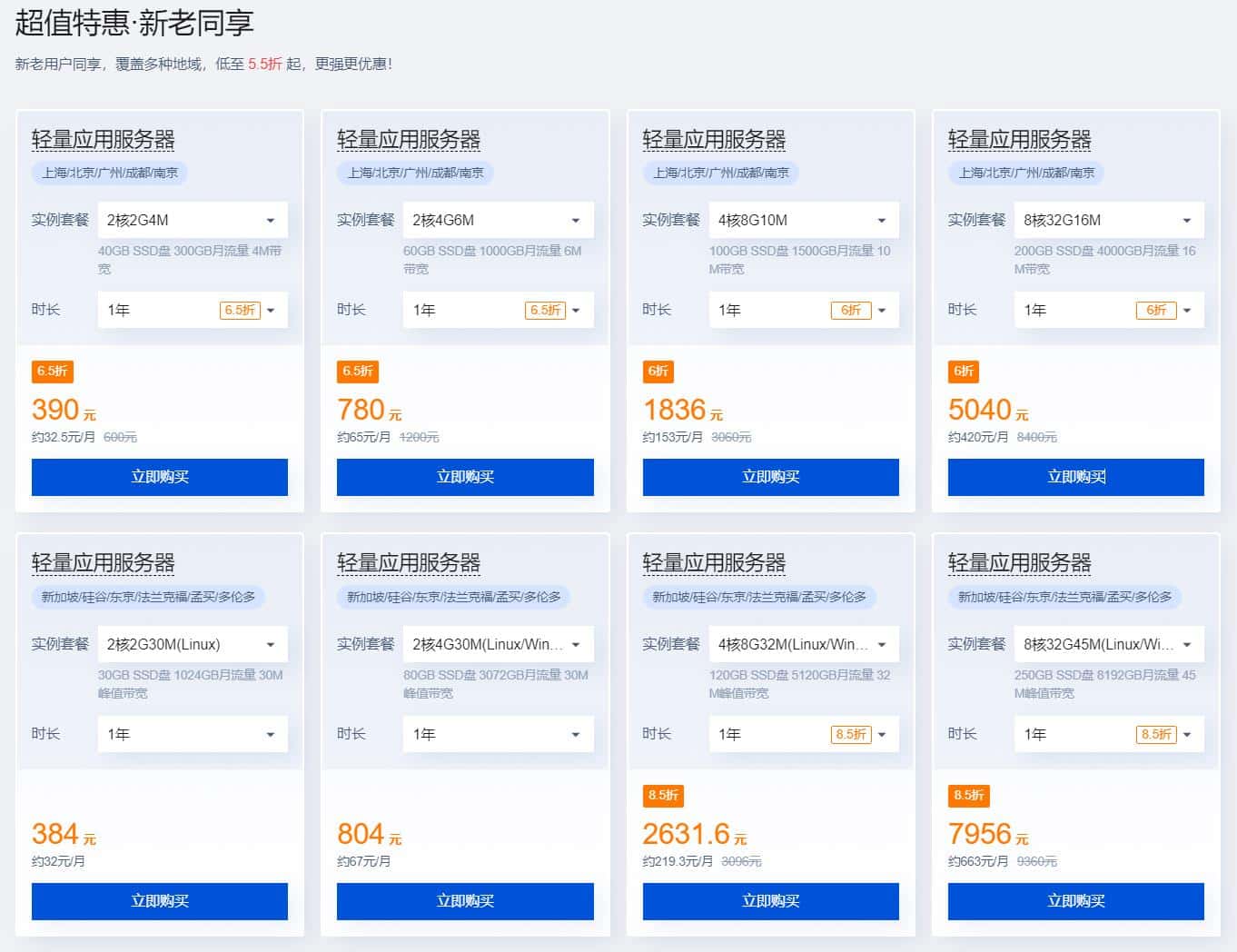
如上圖所示,大家可以根據(jù)自己的建站需求來選擇,做中文站就換國內(nèi)線路,做wordpress外貿(mào)建站就選第2排的國際線路,建議盡量選3年,因為只有首次購買是最優(yōu)惠的,多買點(diǎn)更劃算。
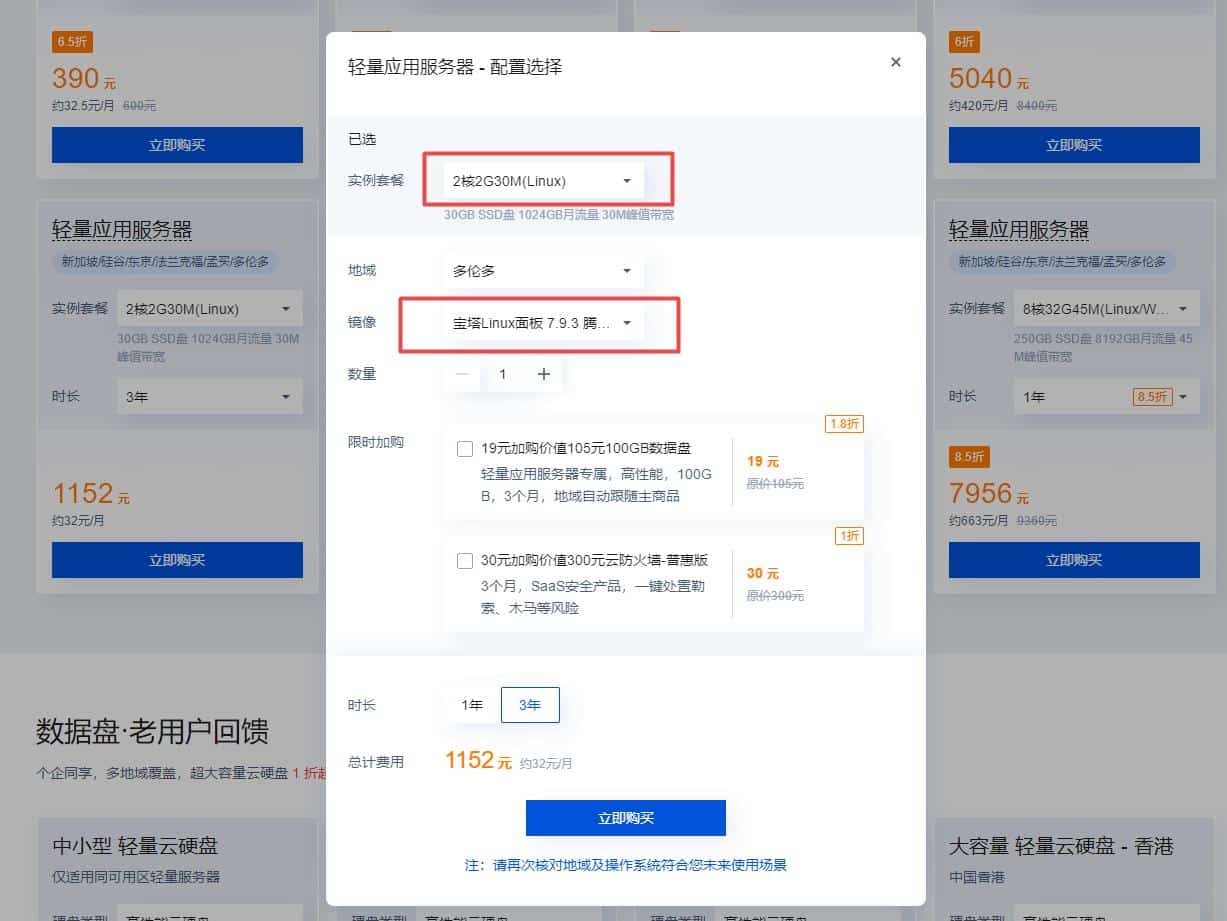
在購買時記得選LINUX,根據(jù)你的業(yè)務(wù)情況選擇對應(yīng)的服務(wù)器地域,鏡像這里建議選【寶塔Linux面板 騰訊云專享版】,最后直接付款即可。
寶塔面板安裝配置
接下來我們需要配置寶塔寶塔,安裝wordpress網(wǎng)站必備的運(yùn)行環(huán)境。
1.獲取寶塔面板登陸信息
進(jìn)入騰訊云控制臺,在輕量應(yīng)用服務(wù)器-服務(wù)器-應(yīng)用管理中。
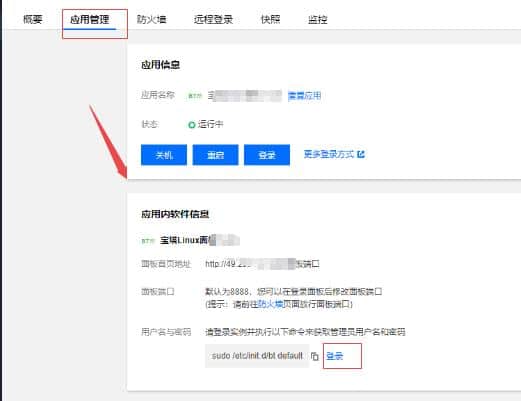
如上圖,先復(fù)制登陸左邊的代碼(如下),然后點(diǎn)登陸。
sudo /etc/init.d/bt default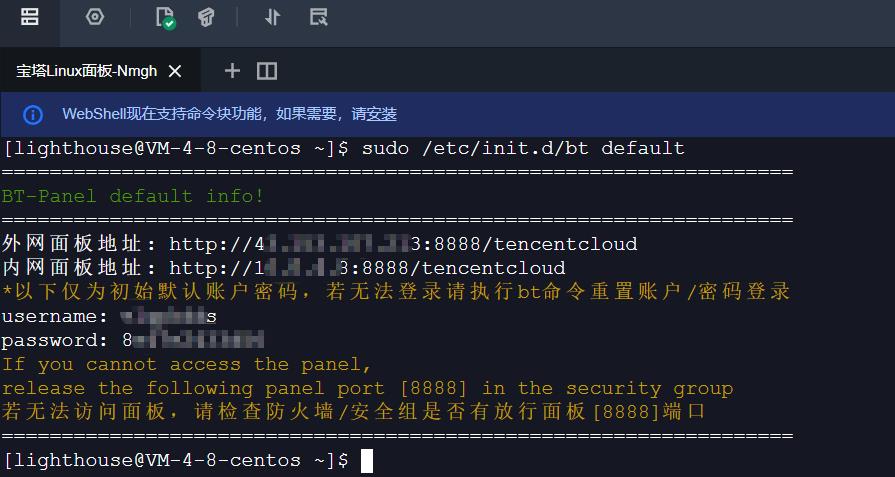
然后在命令行粘貼剛剛的代碼,回車即可獲得寶塔面板的登陸地址和帳號密碼。把它保存記錄下來。
2.獲取寶塔面板登陸信息
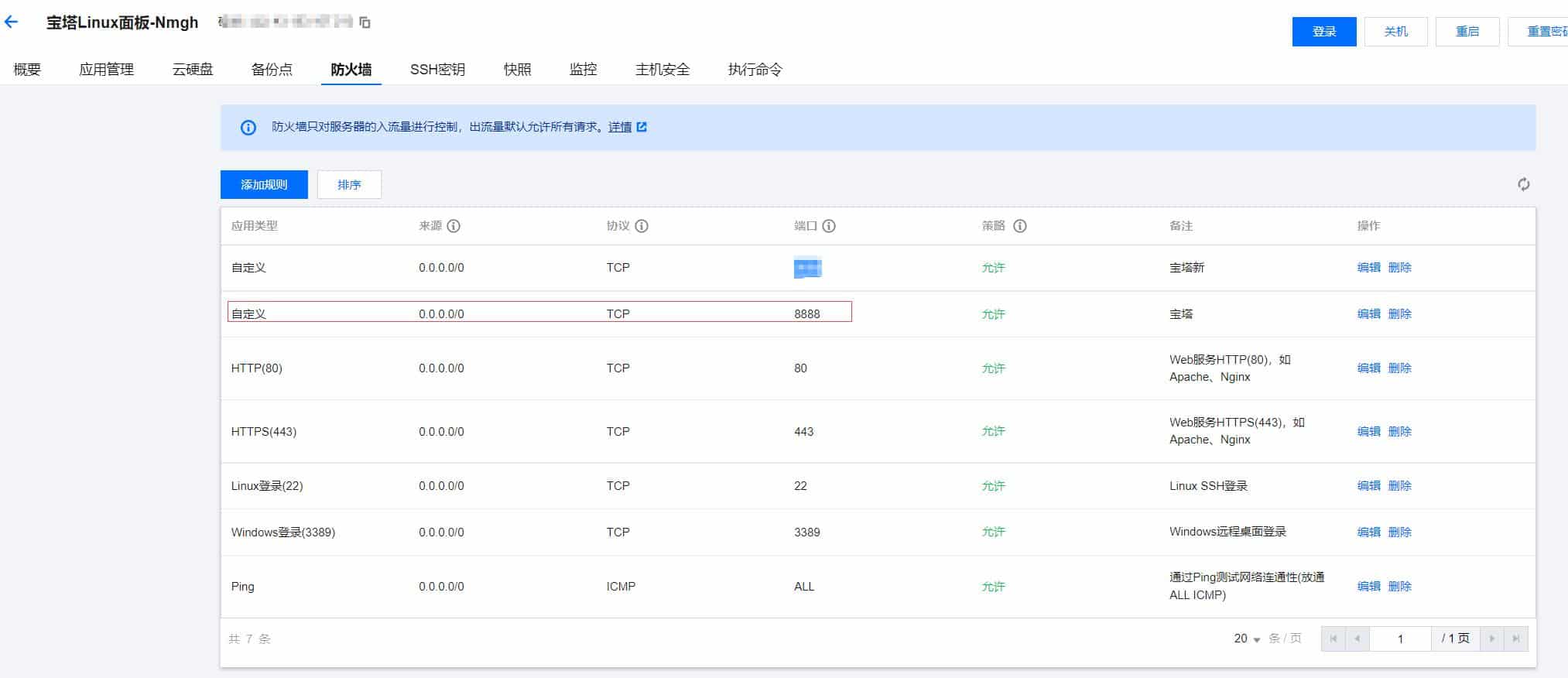
接下來我們打開輕量應(yīng)用服務(wù)器-服務(wù)器-防火墻,先添加一個8888端口,這個是寶塔默認(rèn)的,后面可以修改,所以你也可以再添加一個另外的端口,然后在寶塔面板中修改過來,具體添加什么端口可以自己定,比如8889。
3.新建API密鑰
這一步非必須,但如果你使用的是【寶塔Linux面板 騰訊云專享版】,建議還是操作一下,因為這個API密鑰可以把寶塔面板和輕量應(yīng)用服務(wù)器對接,在寶塔面板上可以顯示輕量應(yīng)用服務(wù)器的詳情信息。
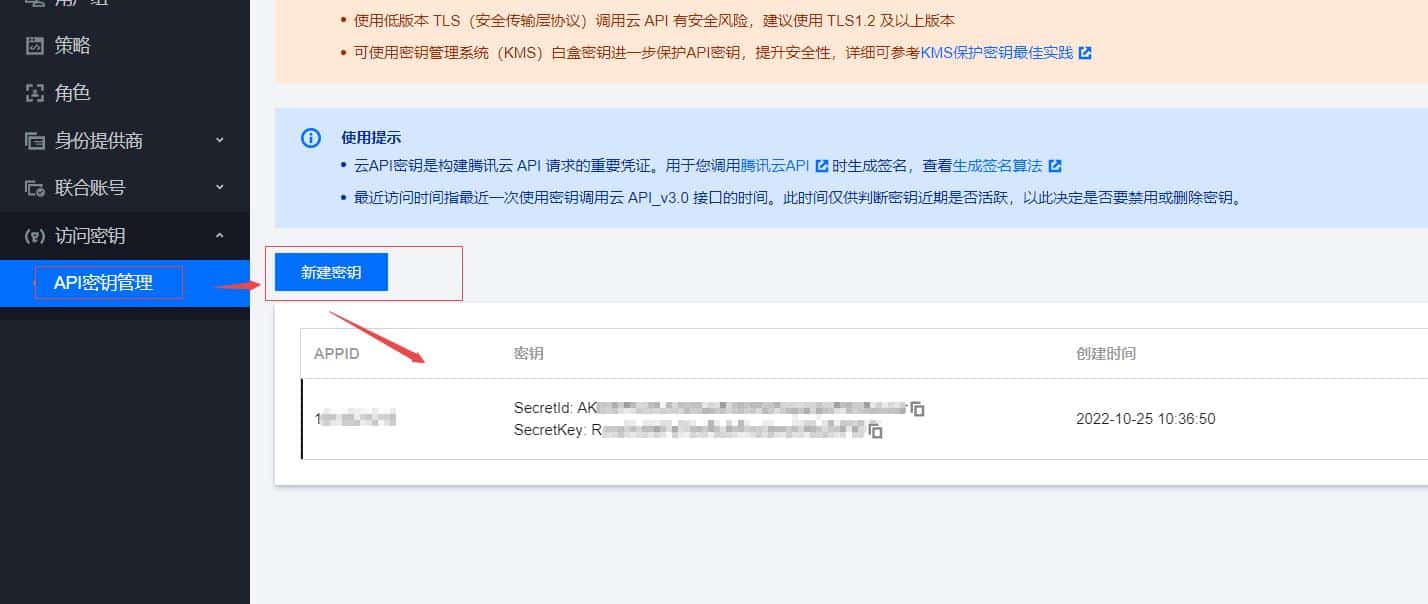
通過上面的鏈接進(jìn)入API密鑰管理,新建密鑰,然后把密鑰信息保存下來。
4.安裝wordpress網(wǎng)站環(huán)境
一般首次進(jìn)入寶塔面板時會有一個彈窗,可以直接安裝網(wǎng)站運(yùn)行的必備環(huán)境。如果你不小心關(guān)閉了這個彈窗,也可以進(jìn)入軟件商店手動安裝。
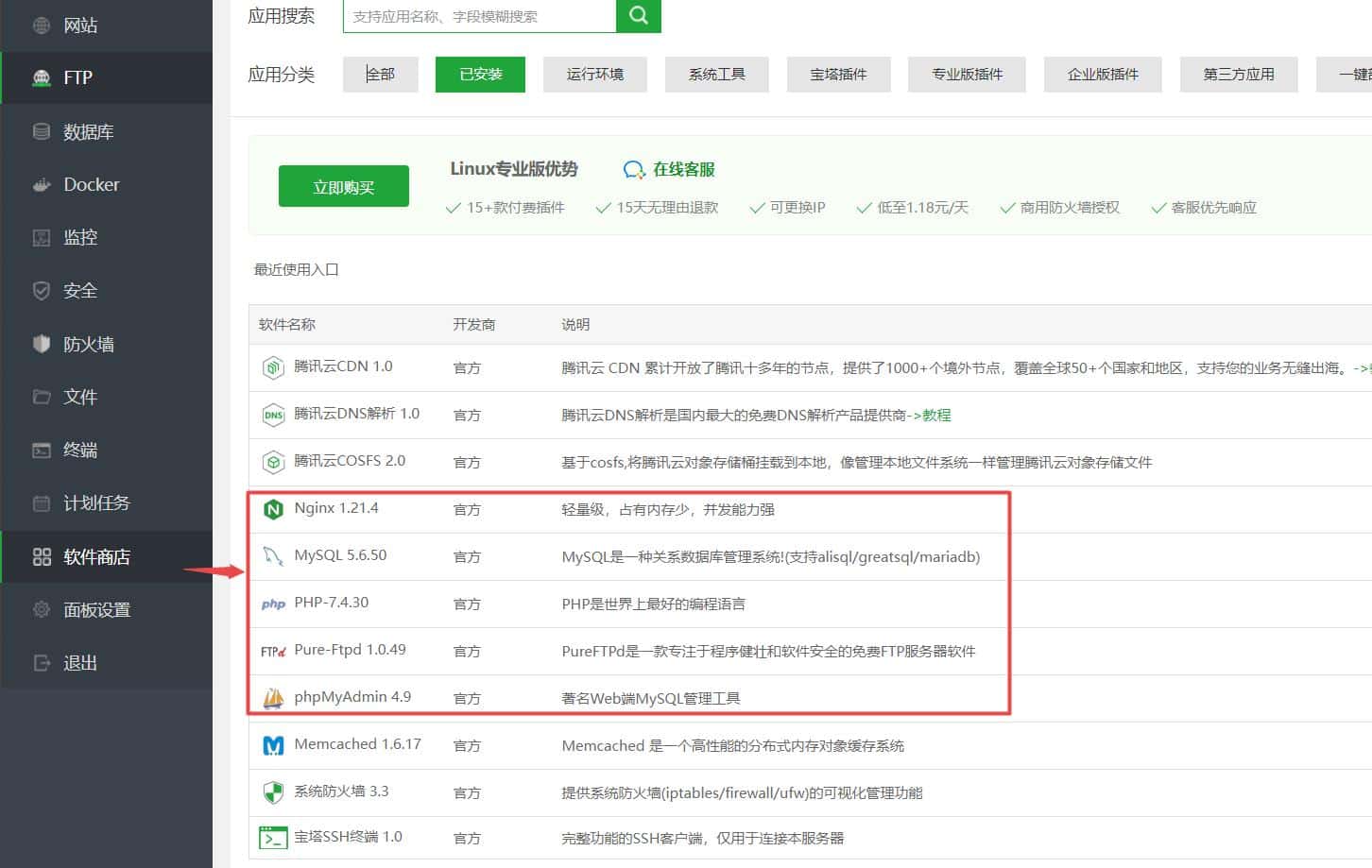
如上圖所示,在軟件商城中搜索對應(yīng)的幾個軟件就可以了。這里悅?cè)粀ordpress建站建議大家安裝Nginx+MYSQL+PHP7.4。
5.關(guān)聯(lián)騰訊云API密鑰
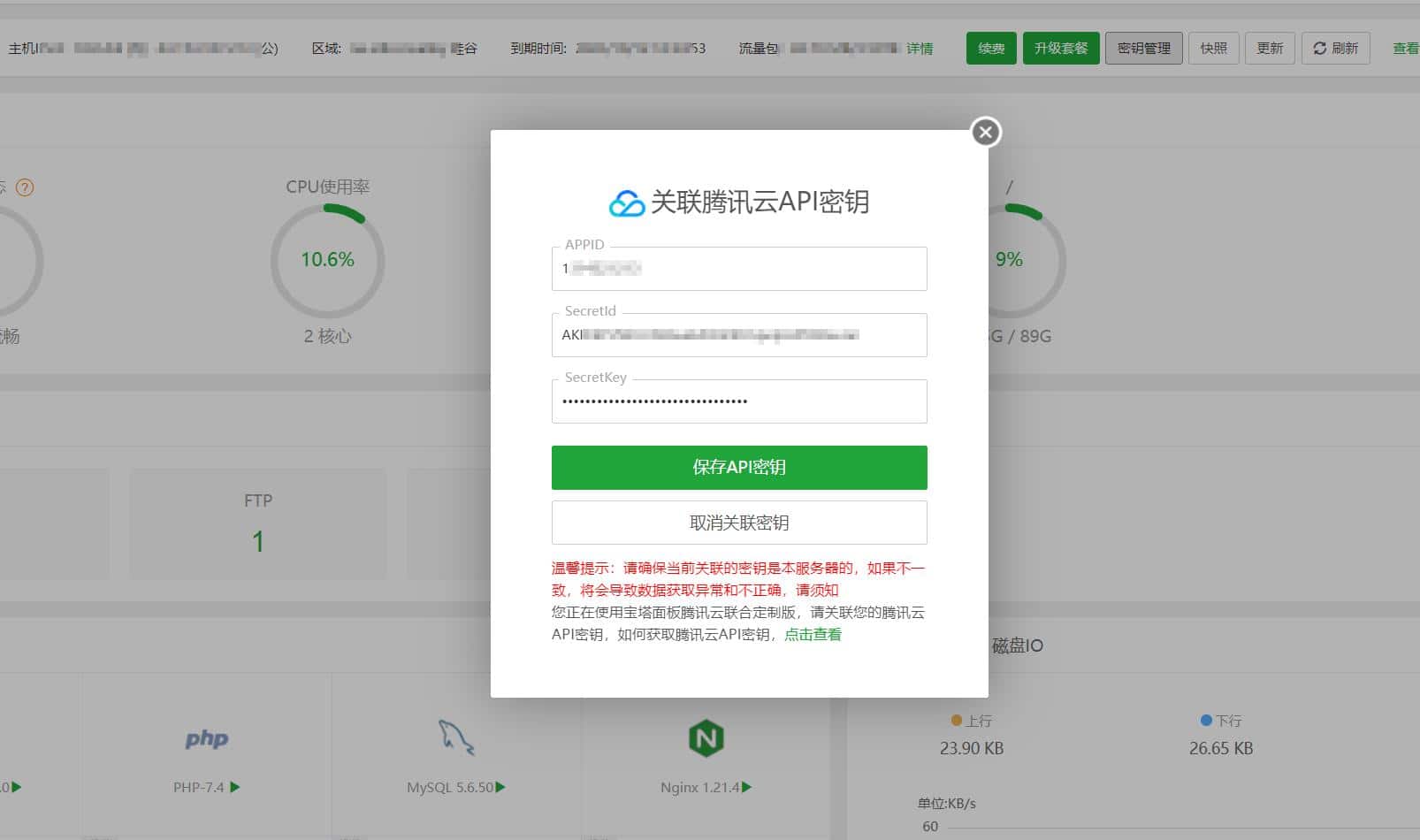
如果是使用的【寶塔Linux面板 騰訊云專享版】,接下來寶塔面板可能會彈出窗口讓你關(guān)聯(lián)騰訊云API,如果沒有彈出,可以在寶塔面板首頁點(diǎn)一下【密鑰管理】,然后輸入剛剛生成的密鑰信息即可。如果你安裝的是普通的寶塔面板,則不需要操作這一步。
安裝wordpress
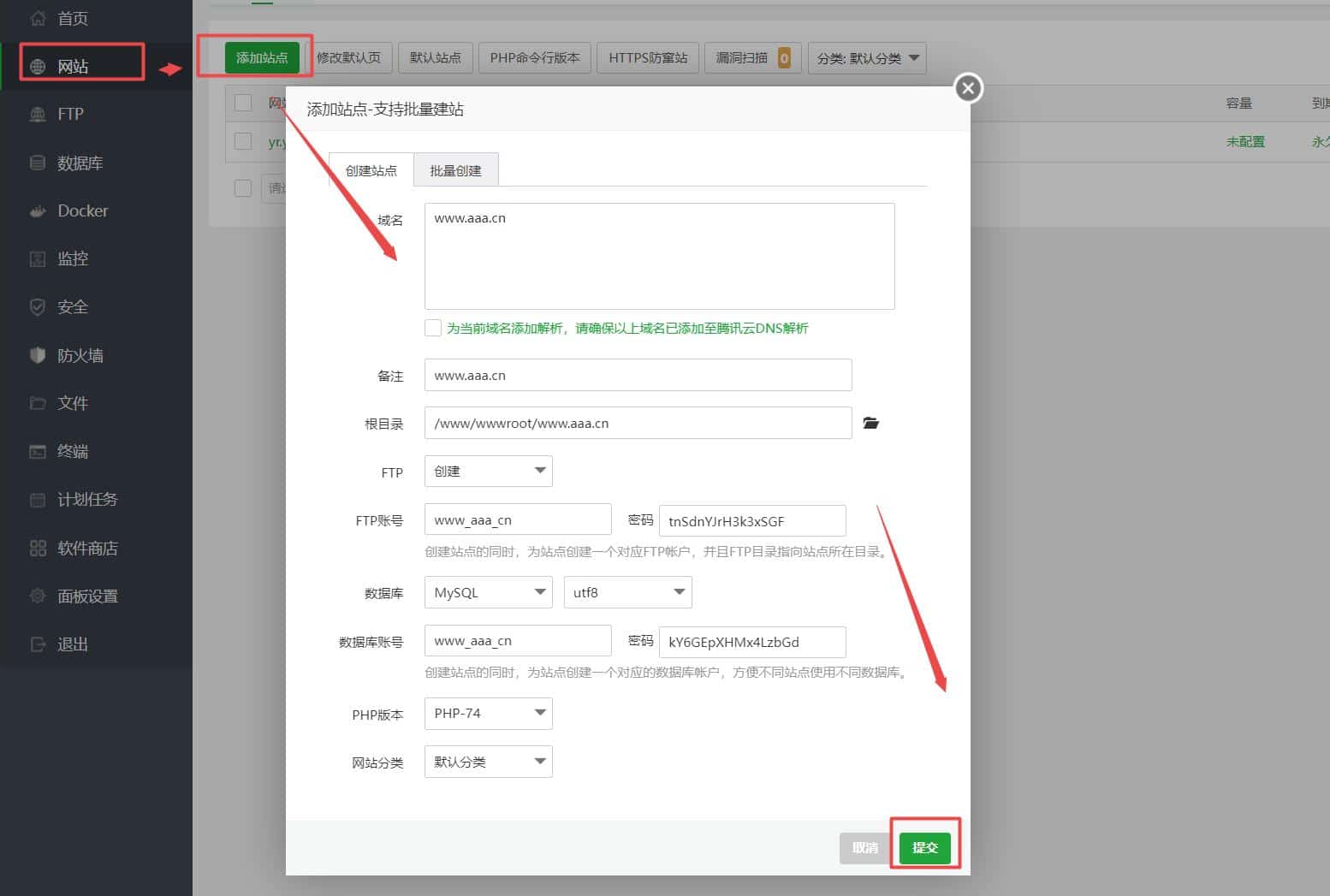
接下來就可以添加網(wǎng)站了,如上圖所示,添加一個新站點(diǎn),輸入域名(需提前做好解析解析),設(shè)置可以直接參考上圖,直接生成數(shù)據(jù)庫和FTP,然后提交即可。
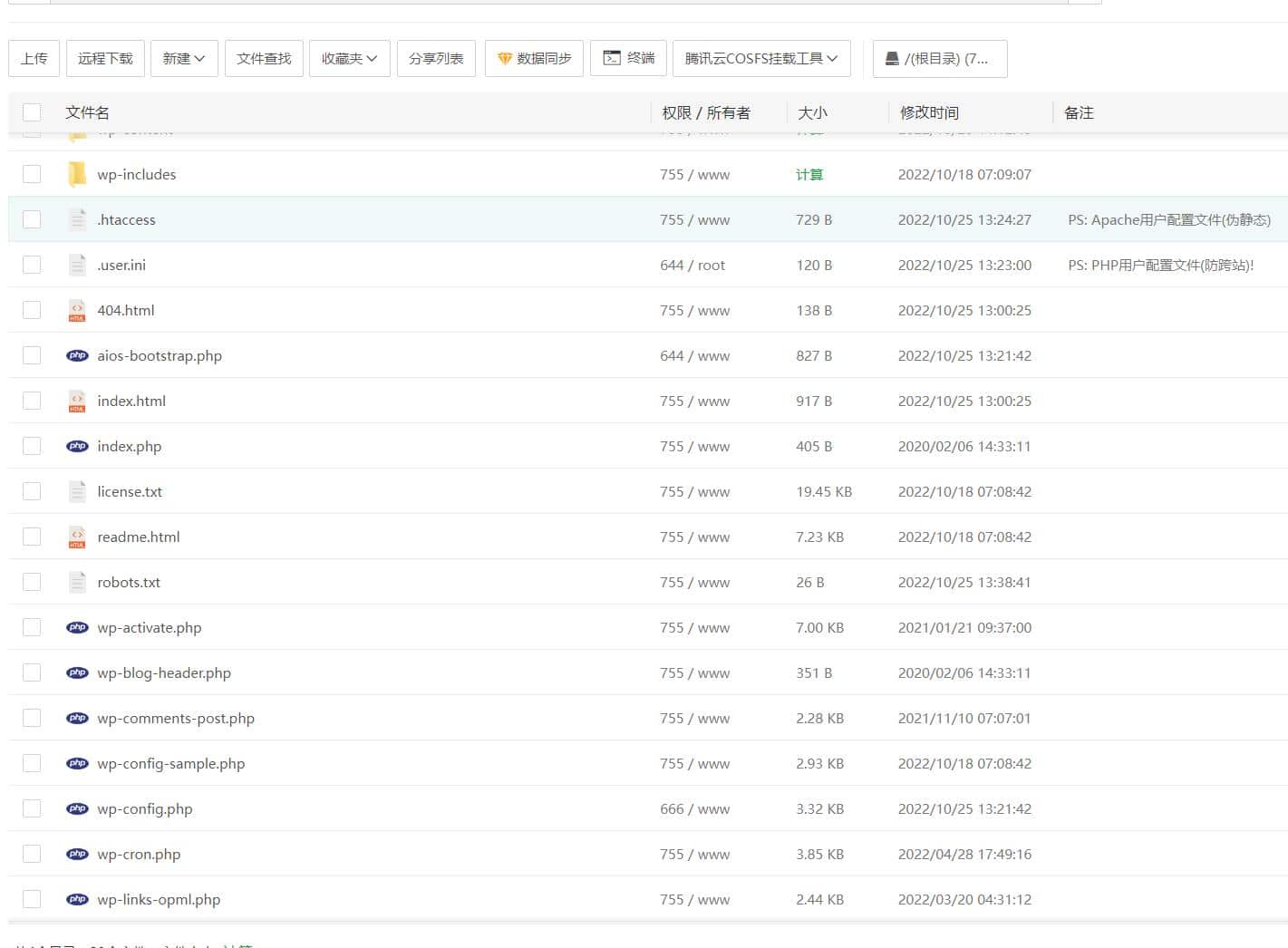
然后下載wordpress安裝包,解壓上傳到剛剛創(chuàng)建的網(wǎng)站根目錄即可。
wordpress下載,wordpress版本大全
最后在瀏覽器直接輸入剛剛添加的網(wǎng)站域名,就可以開始安裝,按提示輸入數(shù)據(jù)庫信息,設(shè)置用戶密碼就可以完成wordpress網(wǎng)站安裝了。